Cum dezactivați ecranul de conectare atunci când vă treziți dispozitivul Windows 10

S-a săturat să introduceți o parolă de fiecare dată când vă treziți dispozitivul Windows 10? Ei bine, dezactivează-l! Iată cum.
Permiteți dispozitivelor dvs. Windows 10 să doarmă sau să pleceîn modul de consum redus ajută la economisirea energiei bateriei. Dar există o mică supărare de fiecare dată când treziți dispozitivul: trebuie să introduceți codul PIN sau parola. Dacă dețineți un dispozitiv Windows Hello, este rapid și ușor, deoarece tot ce trebuie să faceți este să priviți ecranul și să vă autentificați imediat. asa de acum 20 de ani.
Dacă doriți să vă salvați ceva timp șihassle, puteți configura computerul Windows 10 pentru a vă trezi din somn, fără a fi nevoie de conectare. Desigur, acest lucru face ca dispozitivul dvs. să fie mai puțin sigur, dar dacă sunteți dispus să acceptați acest risc, iată cum să îl faceți.
Dezactivați promptul de parolă de conectare atunci când reîncepeți să dormiți în Windows 10
Deschide Start> Setări> Conturi> Opțiuni de conectare.
Faceți clic pe butonul Solicitați conectarea caseta de listă apoi alegeți Nu.
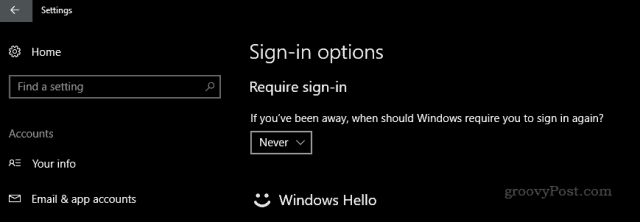
Și ați terminat! Când vă treziți dispozitivul, ar trebui să vedeți desktopul cum l-ați lăsat.
Dacă nu vă este suficient de convenabil, puteți dezactiva și fundalul ecranului de blocare. Accesați Start> Setări> Personalizare> Blocare ecran și dezactivați Afișează imaginea de fundal a ecranului de blocare pe ecranul de conectare.
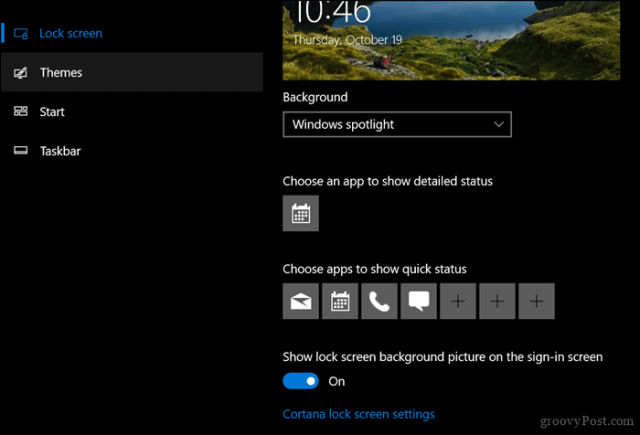
Dacă doriți să faceți un pas mai departe, puteți dezactiva parola la pornire, dar, din nou, aceasta crește semnificativ șansele ca persoanele neautorizate să intre în computer.
Apăsați tasta Windows + R
Tip: control userpasswords2
Apăsați Enter.
Debifați Utilizatorii trebuie să introducă un nume de utilizator și o parolă pentru a utiliza acest computer. Faceți clic pe Aplicare, apoi OK pentru a confirma modificările.
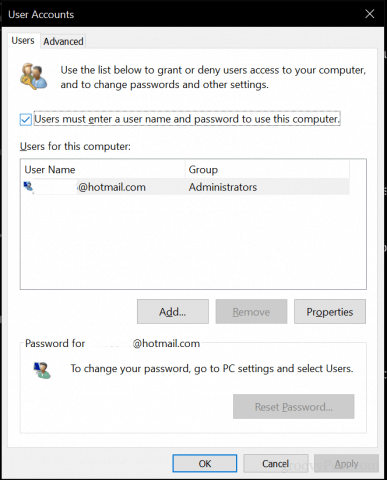
Aplicarea acestor modificări pentru conectare ar trebui să fiedependentă de mediul dvs.; dacă lucrați singur acasă sau cu familia, nu este foarte mare lucru. Nu vă riscați să faceți acest lucru în locurile publice în care ar trebui să lăsați dispozitivul nesupravegheat. Dacă doriți cel mai bun din ambele lumi de a vă păstra dispozitivul în siguranță, fără să introduceți parole, verificați o caracteristică numită Blocarea dispozitivelor. Începând cu Windows 10 Creators Update, această funcție vă permite să utilizați smartphone-ul cu pereche Bluetooth pentru a vă menține dispozitivul blocat atunci când părăsiți.
Deci, acestea sunt opțiunile dvs. pentru a vă salva acele câteva secunde suplimentare de la a trebui să introduceți o parolă de fiecare dată. Ai alte sfaturi utile? Distribuie-le în comentarii!










Lasa un comentariu